百度网盘同步目录怎么更改
听声音
百度网盘是一款广受欢迎的云存储软件,用户可以利用其大量的存储空间保存各种文件和学习资源。为了更好地管理这些资源,你可能需要知道如何更改百度网盘的同步目录。接下来,我将详细指导你完成这个操作。
操作步骤如下:
1. 首先,打开你的百度网盘软件。找到并点击右上角的齿轮图标,这是进入软件设置的入口。
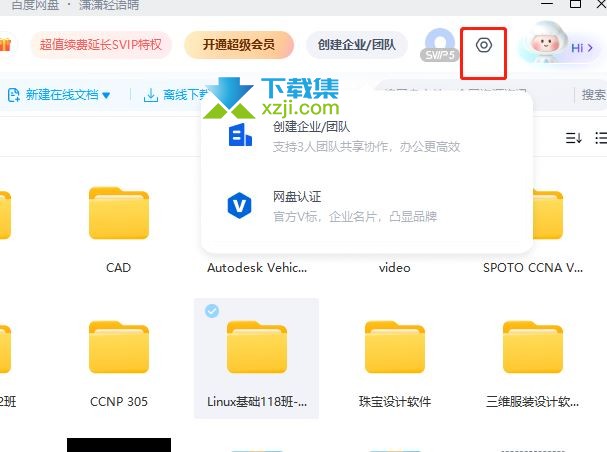
2. 在弹出的选项列表中,选择并点击"设置"选项。
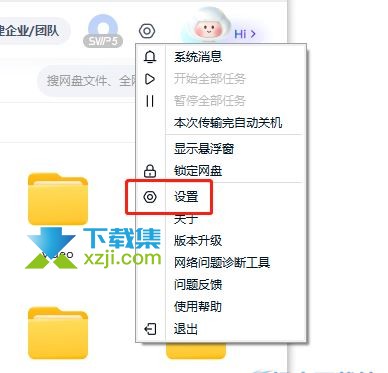
3. 进入设置窗口后,你会看到左侧栏有多个选项。在这些选项中,找到并点击"同步空间"。
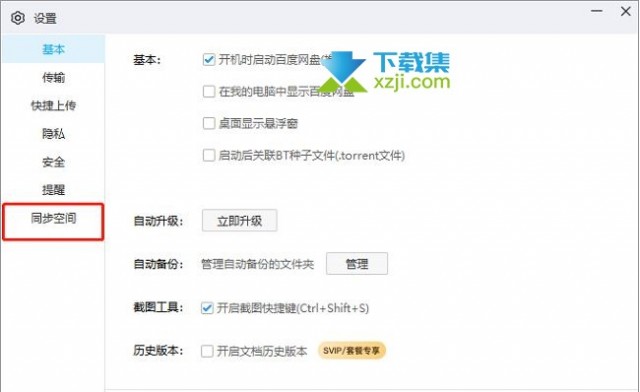
4. 在"同步空间"界面中,你会看到右侧有一个"更换同步目录"的选项。点击这个选项。
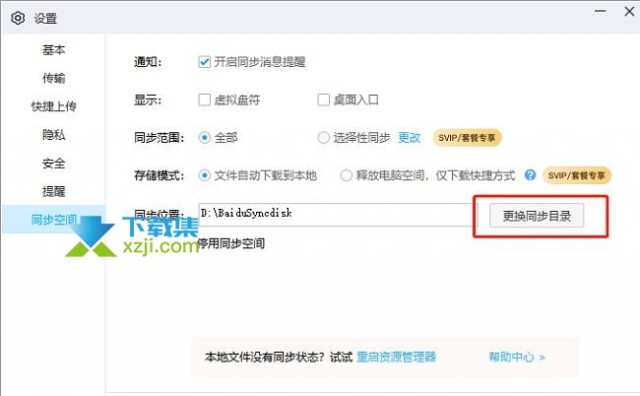
5. 接下来,系统会弹出一个窗口,让你选择一个新的目录路径。在这个窗口中,选择一个你认为合适的目录路径。
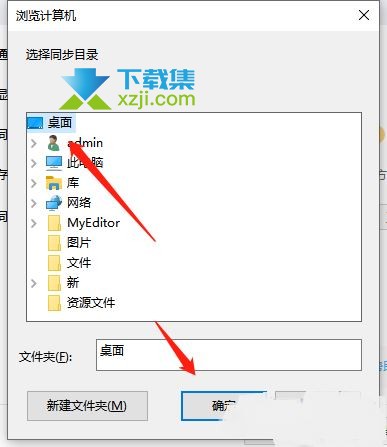
6. 在选择完目录后,系统会弹出一个提示窗口,确认你的选择。此时,你只需点击"确定"按钮,就可以完成同步目录的更改。
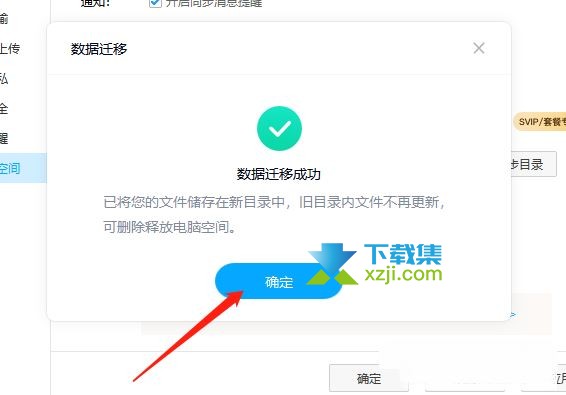
以上就是更改百度网盘同步目录的详细步骤。希望这个教程对你有所帮助。
